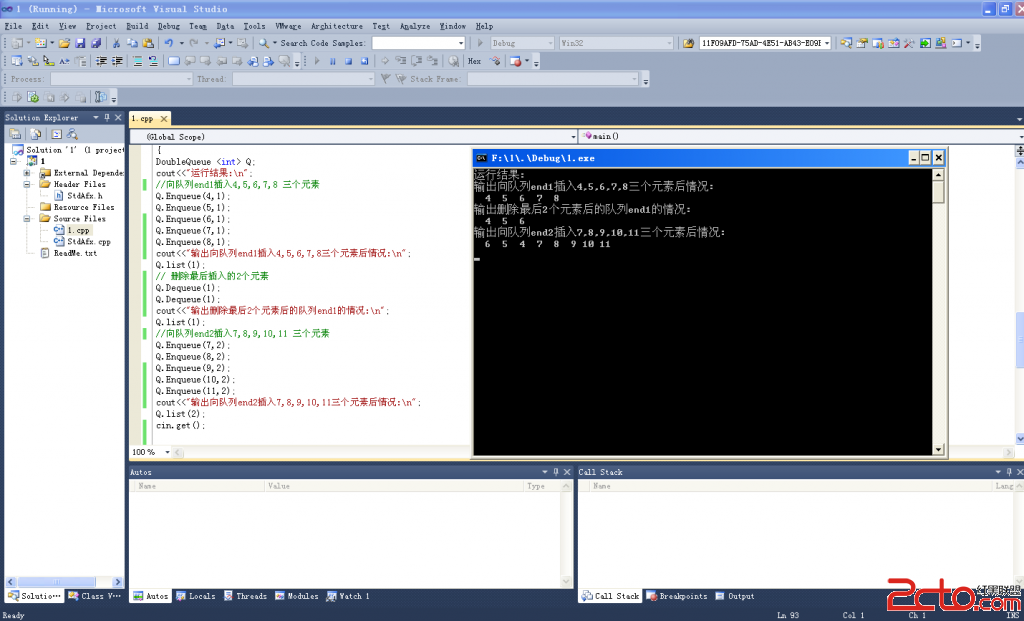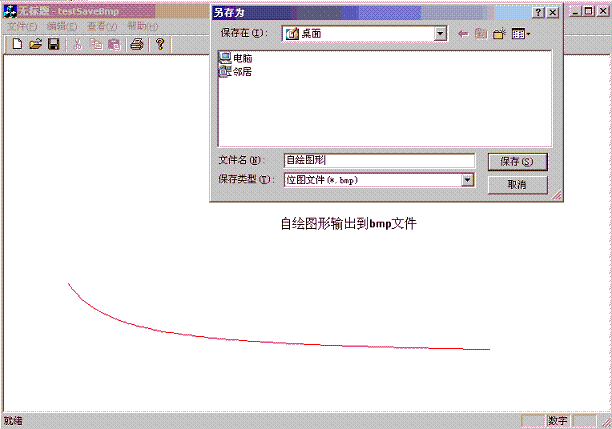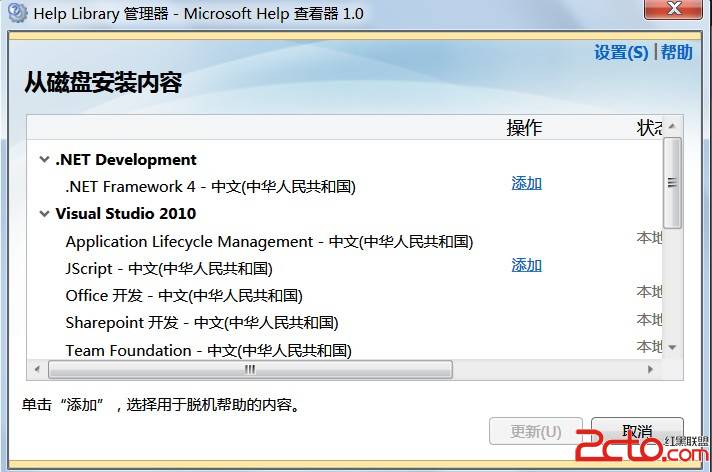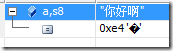(Visual C++)游戏开发笔记十三:游戏输入消息处理(二)鼠标消息处理
上一节我们讲解了键盘消息处理相关的知识。键盘加鼠标作为目前人机交互方式依旧的主流,在讲完键盘消息处理之后接着讲鼠标消息处理,自然是理所当然的。
这一节主要介绍各种鼠标消息的处理方式以及一些相关函数的运用方法,然后用一个小实例来巩固本节所学。
一,鼠标消息的处理方式
大家都知道,目前市场上主流鼠标规格为两个按键加上一个滚轮。那么,我们先列出Windows中这种鼠标设备输入时的消息:
WM_LBUTTONDBLCLK 双击鼠标左键消息
WM_LBUTTONDOWN 单击鼠标左键消息
WM_LBUTTONUP 松开鼠标左键消息
WM_MBUTTONDBLCLK 双击鼠标中键(滚轮)消息
WM_MBUTTONDOWN 单击鼠标中键(滚轮)消息
WM_MBUTTONUP 松开鼠标中键(滚轮)消息
WM_RBUTTONDBLCLK 双击鼠标右键消息
WM_RBUTTONDOWN 单击鼠标右键消息
WM_RBUTTONUP 松开鼠标右键消息
WM_MOUSEMOVE 鼠标移动消息
WM_MOUSEWHEEL 鼠标滚轮转动消息
处理鼠标消息的方法与处理键盘消息的方法类似,同样是在消息处理函数中加入要处理的鼠标消息类型,当鼠标消息发生时,输入的参数“wParam”与“lParam”则储存了鼠标状态的相关信息。
下面我们分别来展开讲解一下“wParam”与“lParam”参数以及滚轮消息。
<l>Param参数
lParam参数的值可分为高位字节与低位字节两个部分,其中高节部分储存的是鼠标光标所在的X坐标值,低位字节部分存储的则是鼠标光标所在的Y坐标值。
我们可以用下面两个函数来取得鼠标的坐标值:
WORD LOWORD(lParam参数); //返回鼠标光标所在的X坐标值
WORD HIWORD(lParam参数); //返回鼠标光标所在的Y坐标值
这两个两个函数所返回的鼠标光标位置的坐标是相对于内部窗口左上点坐标的。
<2>wParam参数
"wParam"参数的值记录着鼠标按键及键盘【Ctrl】键与【Shift】键的状态信息,通过下面的这些定义在“WINUSER.H”中的测试标志与“wParam”参数来检查上述按键的按下状态。
MK_LBUTTON 按下鼠标右键
MK_MBUTTON 按下鼠标中(滚轮)键
MK_RBUTTON 按下鼠标右键
MK_SHIFT 按下【Shift】键
MK_CONTROL 按下【Ctrl】键
【例子1】例如某一鼠标消息发生时,要测试鼠标左键是否也被按下,程序代码如下:
[cpp]
if(wParam & MK_LBUTTON) //这里应该是按位与&,之前我写错了,谢谢 a443475601 的指出,
{
//鼠标左键被按下
}
if(wParam & MK_LBUTTON) //这里应该是按位与&,之前我写错了,谢谢 a443475601 的指出,
{
//鼠标左键被按下
}
这是利用wParam参数与测试标志来测试鼠标键是否被按下的方法。当按键被按下时,条件式“wParam && MK_LBUTTON”所传回的结果会为“true”。当然,若消息函数接收到“WM_LBUTTONDOWN”消息,同样也可以知道鼠标键被按下而不必再去额外做这样的测试。
【例子2】如果要测试鼠标左键与【Shift】键的按下状态,那么程序代码如下:
[cpp]
If(wParam & MK_LBUTTON)
{
If(wParam & MK_SHIFT)
{
//单击鼠标左键
//按下【Shift】键
}
else
{
//单击鼠标左键
//未按下【Shift】键
}
}
else
{
If(wParam & MK_SHIFT)
{
//未单击鼠标左键
//按下【Shift】键
}
else
{
//未单击鼠标左键
//未按下【Shift】键
}
}
If(wParam & MK_LBUTTON)
{
If(wParam & MK_SHIFT)
{
//单击鼠标左键
//按下【Shift】键
}
else
{
//单击鼠标左键
//未按下【Shift】键
}
}
else
{
If(wParam & MK_SHIFT)
{
//未单击鼠标左键
//按下【Shift】键
}
else
{
//未单击鼠标左键
//未按下【Shift】键
}
}
我们通过这个例子可以清楚,如何利用“wParam”参数与测试标志来测试鼠标键及【Shift】键和【Ctrl】键是否被按下的方法。
<3>滚轮消息
这里我们要特别提一下鼠标滚轮转动消息(WM_MOUSEWHEEL)。当鼠标滚轮转动消息发生时,“lParam”参数中的值同样是记录光标所在的位置的,而“wParam”参数则分为高位字节与低位字节两部分,低位字节部分跟前面一样是储存鼠标键与【Shift】【Ctrl】键的状态信息的,而高位字节部分的值会是“120”或“-120”。“120”表示鼠标滚轮向前转动,而“-120”则表示向后转动。
这里“wParam”高位组值与低位组值所在的函数同样是HIWORD( )与LOWORD( )。
HIWORD(wParam);//高位组,值为“120”或“-120”
LOWORD(wParam);//低位组,鼠标键及【Shift】和【Ctrl】键的状态信息
二,相关函数的讲解
对各种鼠标输入消息及鼠标状态信息的获取方法有了基本认识之后,下面我们将介绍一些游戏程序中以鼠标来做输出设备时常用到的函数。
1.获取窗口外鼠标消息的函数
为了确保程序可以正确地取得鼠标的输入消息,需要在必要的时候以下面的函数来设定窗口,以取得鼠标在窗口外所发出的消息。
HWND SetCapture(HWND hWnd) ; //设定获取窗口外的鼠标消息
如果调用了上面的SetCapture( )函数,并输入要取得鼠标消息的窗口代号,那么便可取得鼠标在窗口外所发出的消息。这种方法也适用于多窗口的程序,与SetCapture( )函数相对应的函数为ReleaseCapture( )函数,用于释放窗口取得窗口外鼠标消息的函数。
BOOL ReleaseCapture(VOID); //释放获取窗口外的鼠标消息
2.设定鼠标光标位置的函数
BOOL SetCursorPos(int X坐标,int Y坐标); //设定鼠标光标位置
上面这个SetCursorPos()函数中所设定的坐标是相对于屏幕左上角的屏幕坐标而言。实际上,我们经常需要将这个屏幕坐标转换为游戏窗口中的游戏窗口坐标。因此需要用到API中的一个将窗口坐标转换到屏幕坐标的函数,即ClientToScreen()。
屏幕坐标和窗口坐标转换的函数
BOOL ClientToScreen(HWND hWnd, //屏幕坐标转换为窗口坐标
LPPOINT lpPoint屏幕点坐标);
同理,我们得到:
窗口坐标转换为屏幕坐标的函数:
BOOL ScreenToClient( LPPOINT lpPoint窗口点坐标 ) //窗口坐标转换为屏幕坐标
3.显示与隐藏鼠标光标的函数
Int ShowCursor(BOOL true或flase); //隐藏及显示鼠标光标
其中,true代表显示光标,false代表隐藏光标。
4.限制鼠标光标移动区域的函数
Windows API中提供的ClipCursor()函数可以用来设置限制鼠标光标的移动区域和解除鼠标光标移动区域的限制。
BOOL ClipCursor(CONST RECT 移动区域矩形); //限制鼠标光标移动区域
BOOL ClipCursor(NOOL
补充:软件开发 , Vc ,